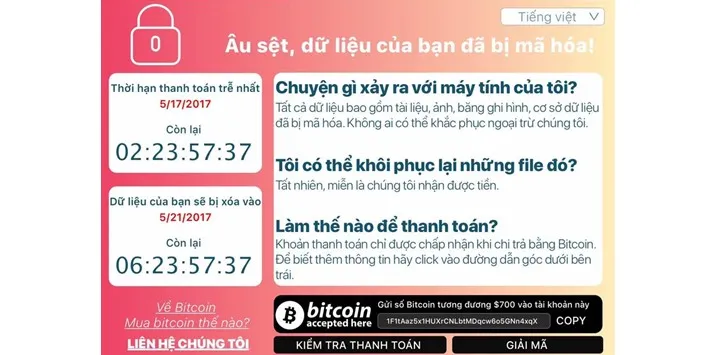Bài viết này sẽ gửi đến bạn một số cách phòng chống WannaCrypt, giúp chiếc máy tính của bạn trở nên an toàn hơn trước những nguy cơ mất dữ liệu.
Trong những ngày qua, người dùng máy tính Windows rất lo lắng về loại virus mới mang tên WannaCrypt đang “hoành hành” trên khắp thế giới. Bài viết này sẽ gửi đến bạn một số cách phòng chống WannaCrypt, giúp chiếc máy tính của bạn trở nên an toàn hơn.
>>>
Bạn đang đọc: Những cách phòng chống hiệu quả với “cơn bão” virus WannaCrypt
Microsoft tung bản vá ngăn chặn WannaCrypt
>>>
Galaxy S8 phiên bản chip Exynos 8895 phá vỡ kỷ lục về hiệu năng đa nhân
Đầu tiên, chúng ta cần hiểu sơ qua một chút về WannaCrypt. WannaCrypt là một loại ransomware (gọi chung là virus) được cài vào máy tính của người dùng, sau đó kẻ tấn công sẽ sử dụng WannaCrypt để mã hóa toàn bộ dữ liệu của người dùng đang có trên máy và sau đó tiến hành đòi tiền chuộc. Người dùng bắt buộc phải trả tiền chuộc cho kẻ tấn công nếu muốn lấy lại dữ liệu. Tuy nhiên không phải ai cũng đủ khả năng để trả tiền chuộc, do đó những cách phòng chống WannaCrypt có trong bài viết này sẽ rất hữu ích với bạn.
1. Sao lưu tất cả dữ liệu trong máy ra nơi khác
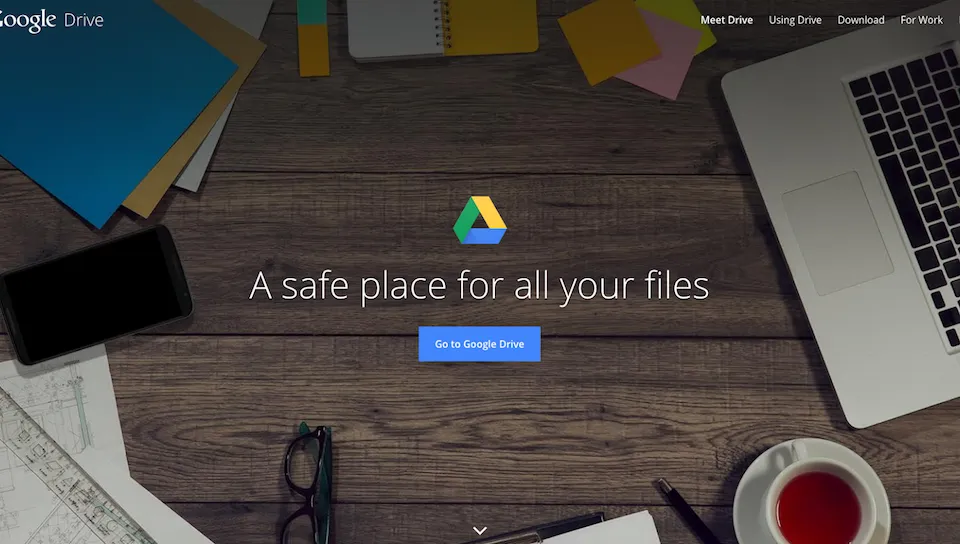
Nguyên tắc hoạt động của WannaCrypt là sẽ mã hóa toàn bộ dữ liệu đang có trong máy của bạn, và khi dữ liệu đã bị mã hóa thì bạn chỉ có 2 sự lựa chọn là trả tiền chuộc để lấy lại dữ liệu, hoặc xóa đi dữ liệu đó để không ai có thể lấy được. Tuy nhiên, bạn sẽ có thêm một sự lựa chọn khác là… không phải làm gì cả khi bị dính WannaCrypt . Để có được sự lựa chọn này, bạn hãy phòng chống bằng cách sao chép toàn bộ dữ liệu đang có sang một ổ cứng khác, hoặc đồng bộ lên các dịch vụ lưu trữ đám mây như Google Drive, Dropbox,… từ đó có thêm bản sao lưu dữ liệu để sử dụng trước nguy cơ dính WannaCrypt.
2. Cập nhật hệ điều hành, khóa các cổng giao tiếp mạng
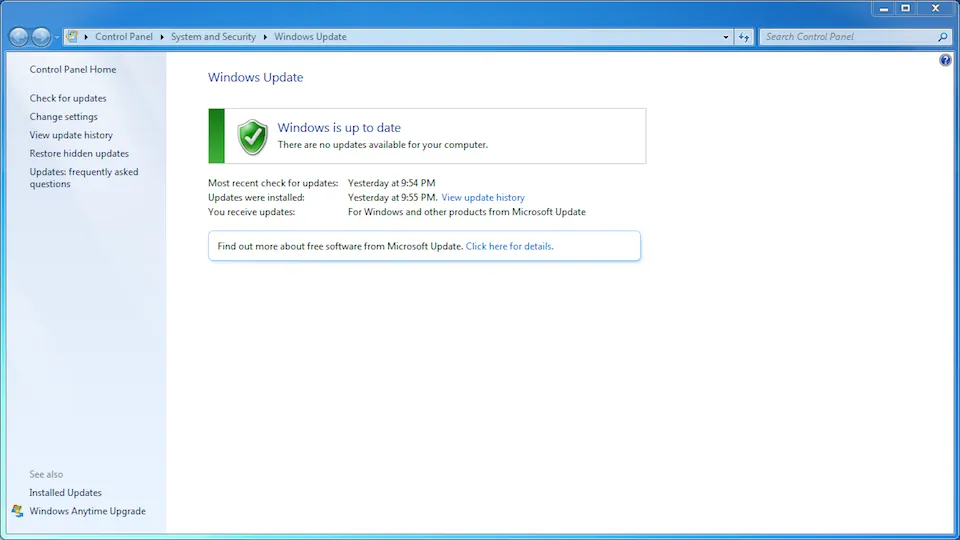
Sau khi đã sao lưu dữ liệu sang nơi khác, bạn tiến hành trang bị cho chiếc máy tính của mình thêm nhiều lớp bảo vệ trước virus WannaCrypt, cơ bản nhất chính là cho hệ thống chạy Windows Update để cập nhật phiên bản vá lỗi Windows mới nhất của Microsoft. Ngoài ra, bạn cũng tiến hành cập nhật các chương trình diệt virus, đồng thời không quên cập nhật và chạy ứng dụng bảo vệ mặc định có trong máy là Windows Defender, vì ứng dụng này cũng có khả năng nhận diện WannaCrypt.
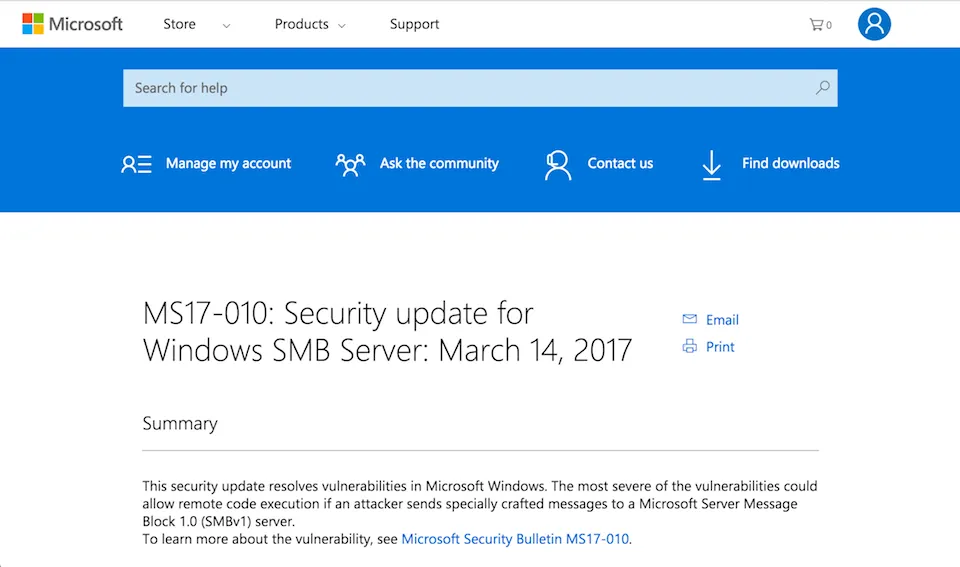
Trường hợp Windows Update không hoạt động, bạn có thể tiến hành cập nhật thủ công cho hệ điều hành bằng cách tải về rồi cài đặt các bản cập nhật trong đường dẫn này: https://support.microsoft.com/en-us/help/4013389/title
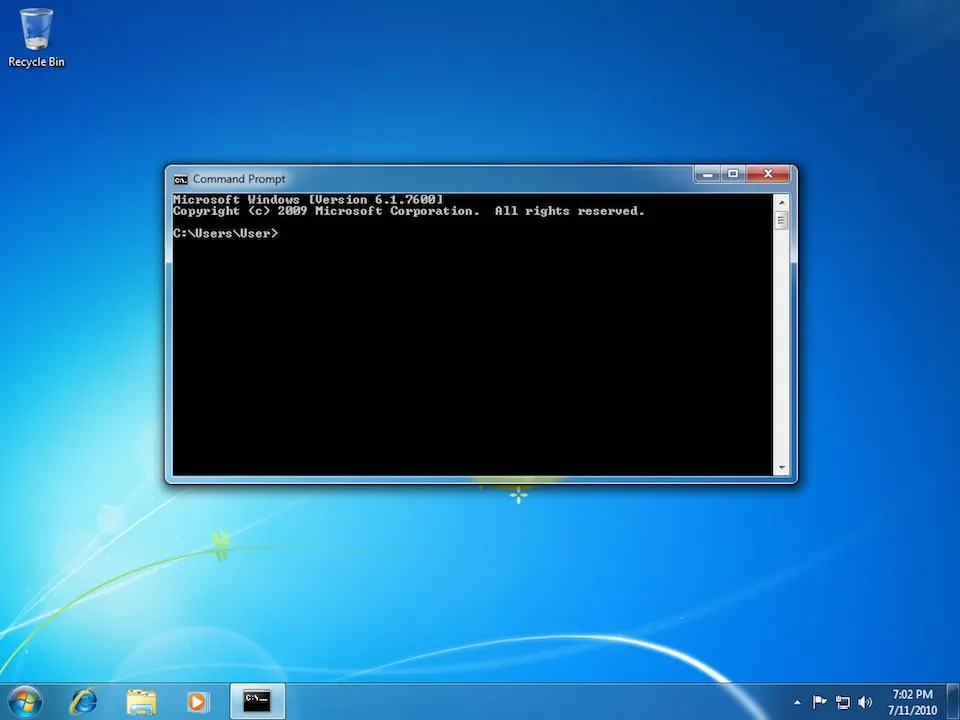
Thêm vào đó, bạn sẽ đóng các cổng giao tiếp mạng trên chiếc máy tính của mình để tránh việc WannaCrypt có thể xâm nhập vào máy qua các con đường này. Để thực hiện, bạn chỉ việc vào Windows, gõ Cmd, nhấn chuột phải vào Cmd và chọn mở với quyền Administrator, khi đó một giao diện cửa sổ cho phép gõ các dòng lệnh hiện ra, bạn sẽ copy và dán vào trong cửa sổ này từng dòng lệnh như bên dưới rồi nhấn Enter. Bạn hãy lưu ý là việc copy (bỏ đi dấu gạch ngang đầu mỗi dòng), dán và Enter sẽ thực hiện theo từng dòng chứ không copy tất cả rồi nhấn nút Enter.
– dism /online /norestart /disable-feature /featurename:SMB1Protocol
– netsh advfirewall firewall add rule name=”Disable SMB” dir=in action=block protocol=TCP localport=139
– netsh advfirewall firewall add rule name=”Disable SMB” dir=in action=block protocol=TCP localport=445
– netsh advfirewall firewall add rule name=”Disable SMB” dir=in action=block protocol=udp localport=445
– netsh advfirewall firewall add rule name=”Disable RDC” dir=in action=block protocol=TCP localport=3389
– netsh advfirewall firewall add rule name=”Disable 137″ dir=in action=block protocol=TCP localport=137
– netsh advfirewall firewall add rule name=”Disable 138″ dir=in action=block protocol=TCP localport=138
Lúc này, các cổng giao tiếp mạng mà WannaCrypt có thể lợi dụng đăng nhập đã bị đóng, chiếc máy tính của bạn đã trở nên an toàn hơn, tuy nhiên lưu ý là không nên mở các hình ảnh, hay tập tin mà thông tin không rõ ràng vì rất có thể WannaCrypt đã bị nhúng trong các file này.
3. Nếu đã lỡ nhiễm WannaCrypt, hãy ngắt mạng Internet và tắt máy
Tìm hiểu thêm: 4 cách tạo nhóm trên Zalo để bạn chia sẻ, liên lạc, nhắn tin và họp nhóm nhanh chóng

Nếu máy tính của bạn không may mắn bị nhiễm WannaCrypt, việc đầu tiên mà bạn cần làm chính là ngắt kết nối mạng Internet, hay mạng LAN với chiếc máy tính của bạn để tránh lây nhiễm WannaCrypt đến các máy khác.
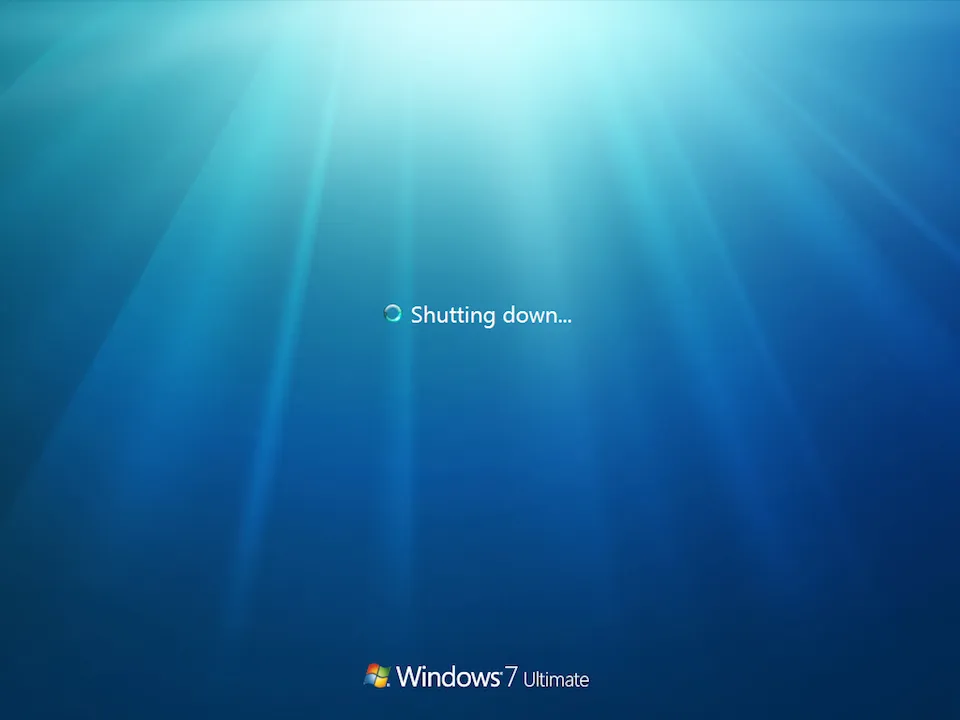
Sau đó, hãy tắt máy ngay để WannaCrypt ngừng tìm và mã hóa các file dữ liệu của bạn.

Chạy các phần mềm khôi phục dữ liệu đã xóa như Data Rescue PC4, Stellar Phoenix Windows Data Recovery,… để tìm lại các dữ liệu đã bị mất, vì cơ chế của những ransomware như WannaCrypt là sẽ mã hóa dữ liệu của bạn và xóa đi dữ liệu gốc. Do đó, việc chạy các ứng dụng trên sẽ khôi phục phần nào dữ liệu của bạn.

>>>>>Xem thêm: Cách tra cứu tình trạng hàng hóa trên tờ khai hải quan online ngay tại nhà cực đơn giản
Bạn hãy format lại tất cả phân vùng ổ đĩa và cài lại hệ điều hành Windows. Nếu đã sao lưu dữ liệu từ bước thứ nhất thì mọi việc sẽ trở nên rất nhẹ nhàng, bạn chỉ việc sao chép, hoặc tải dữ liệu về máy là mọi thứ lại trở về ban đầu như chưa từng có WannaCrypt nào tồn tại trên Trái Đất này.
Trên đây là một số phương pháp phòng chống cách phòng chống WannaCrypt. Chúc các bạn thực hiện thành công.
Nguyễn Nguyên